1.确认机器型号
uname -a
输出如下信息,关键词 el7.x86_64
Linux VM-4-8-centos 3.10.0-1160.31.1.el7.x86_64 #1 SMP Thu Jun 10 13:32:12 UTC 2021 x86_64 x86_64 x86_64 GNU/Linux
2.下载 Nebula 安装包
访问 Nebula 官方网站,打开这个地址 https://nebula-graph.com.cn/download/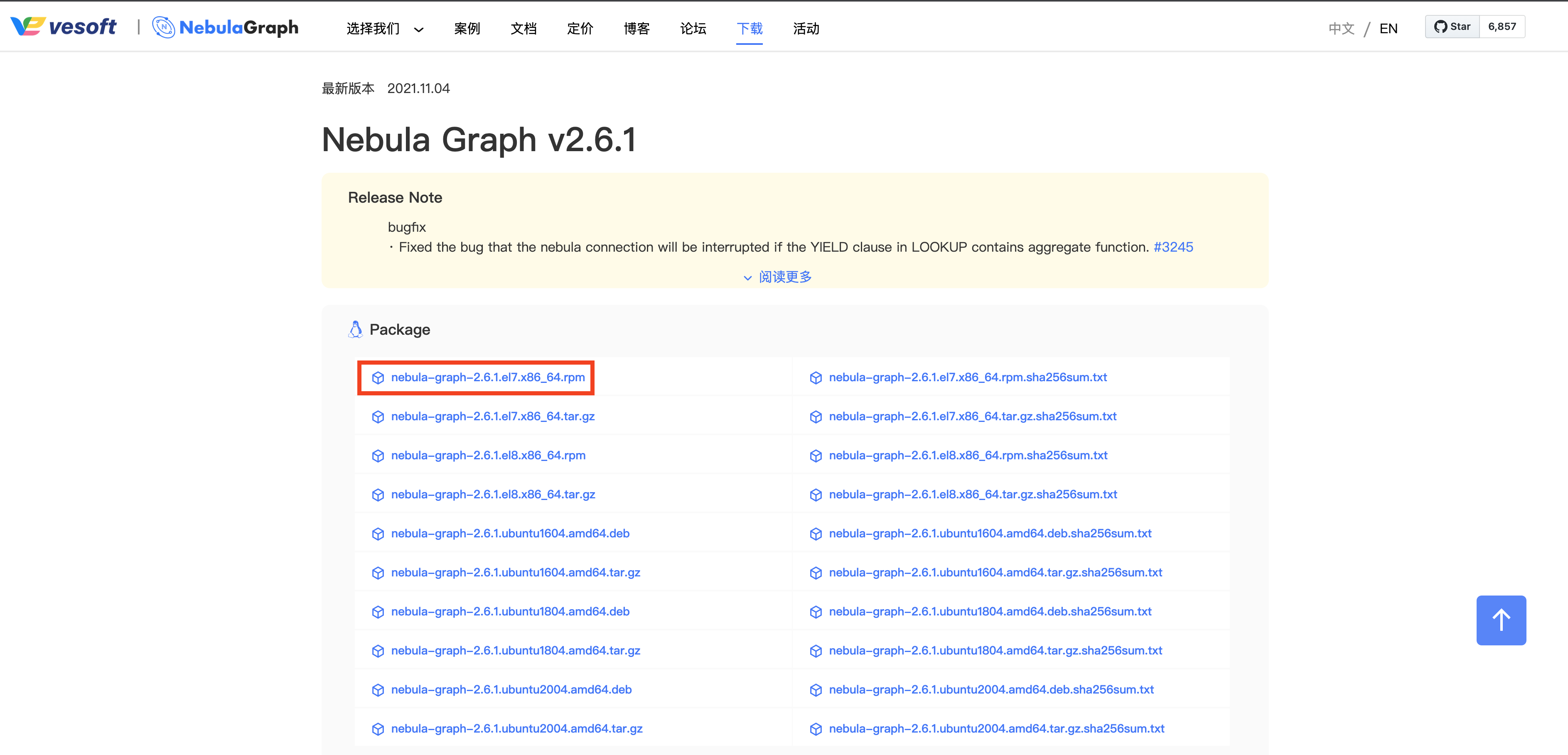
如果目标Linux服务器不能联网,那就在先下载到能联网的机器,然后再传到目标Linux服务器上的。
我这里使用的Linux服务器可以联网,直接运行下面的命令进行下载:
wget -O nebula-graph-2.6.1.el7.x86_64.rpm https://oss-cdn.nebula-graph.com.cn/package/2.6.1/nebula-graph-2.6.1.el7.x86_64.rpm?response-content-type=application/octet-stream
3.安装 Nebula
运行
rpm -ivh nebula-graph-2.6.1.el7.x86_64.rpm
等待片刻,安装完毕
4.运行 Nebula
启动
/usr/local/nebula/scripts/nebula.service start all
查看状态
/usr/local/nebula/scripts/nebula.service status all
关闭
/usr/local/nebula/scripts/nebula.service stop all
5.使用客户端访问
打开下面的地址,选择合适的客户端
如何查看自己的 linux 服务器是什么架构的 https://blog.csdn.net/weixin_41010198/article/details/109166131
https://github.com/vesoft-inc/nebula-console/releases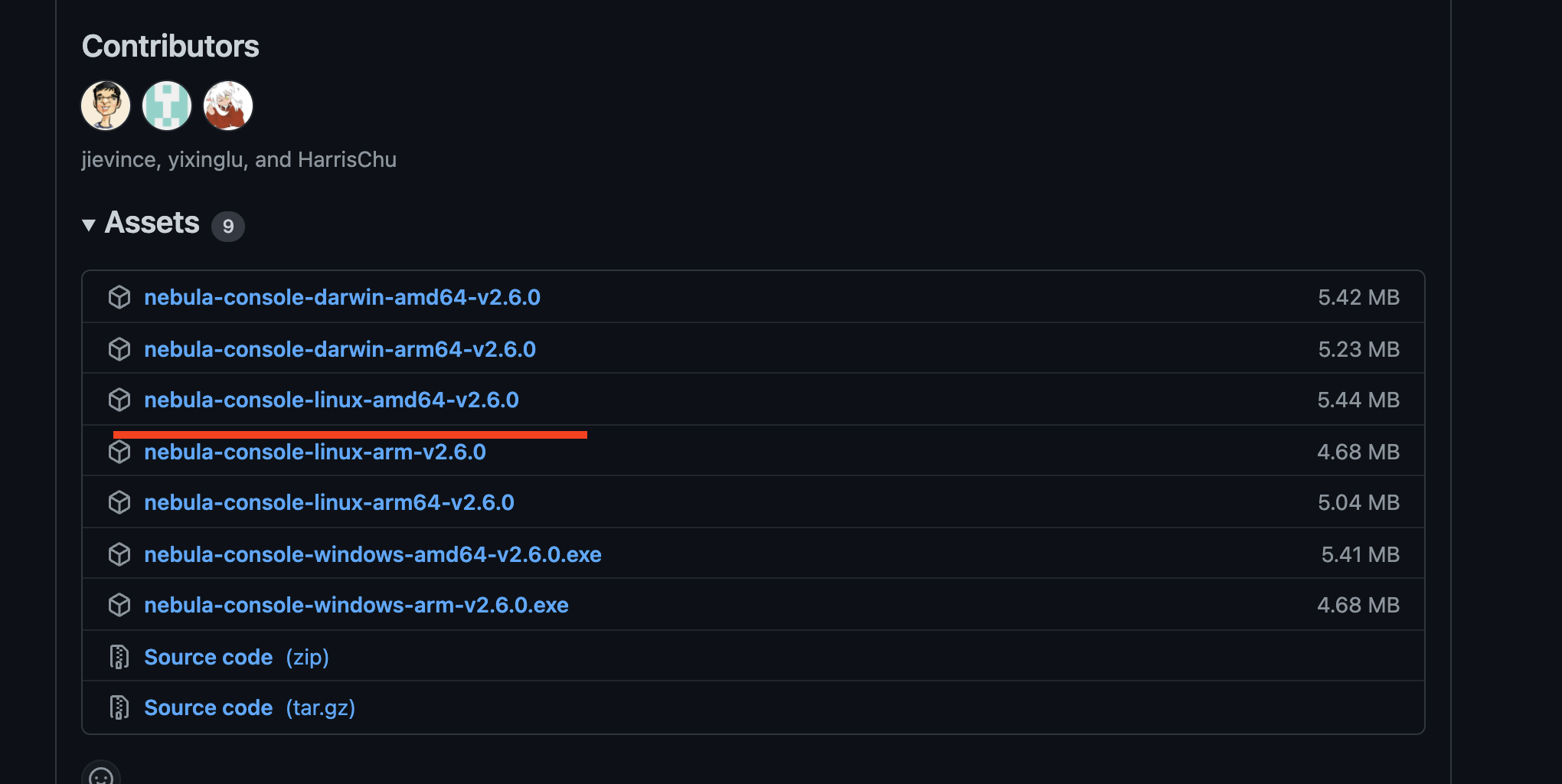
下载 Nebula Console
wget https://github.com/vesoft-inc/nebula-console/releases/download/v2.6.0/nebula-console-linux-amd64-v2.6.0
重命名为 nebula-console
mv nebula-console-linux-amd64-v2.6.0 nebula-console
连接 Nebula
./nebula-console -addr 127.0.0.1 -port 9669 -u root -p password
6.常用命令
(root@nebula) [(none)]> SHOW HOSTS;
为确保数据同步,后续操作能顺利进行,可采取以下方法之一:
- 执行SHOW或DESCRIBE命令检查相应对象的状态,确保创建或修改已完成。如果没有完成,请等待几秒重试。
- 等待 2 个心跳周期(20 秒)。
nGQL 语法
创建图空间 test
CREATE SPACE IF NOT EXISTS test (partition_num = 1,replica_factor = 1,vid_type = INT64) COMMENT = '测试';
列出图空间
SHOW SPACES;
+--------+| Name |+--------+| "test" |+--------+Got 1 rows (time spent 470/729 us)
选择数据库
use test;

